Cara membuat durasi pemberitahuan windows 10 lebih lama
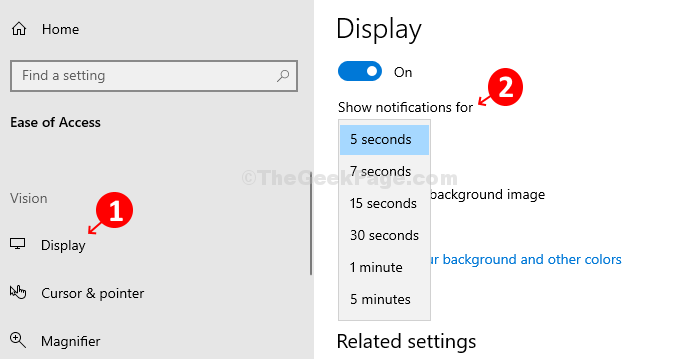
- 5094
- 1156
- Dr. Travis Bahringer
Pemberitahuan Windows 10 adalah peringatan yang muncul di sudut kanan bawah desktop. Lansiran ini terkait dengan pengingat apa pun yang Anda setel, acara kalender, unduhan selesai, pengingat pembaruan windows, dll. Pemberitahuan ini dimaksudkan untuk mendapatkan perhatian Anda terkait dengan sistem Anda.
Pemberitahuan yang masuk ini dikelola melalui bagian baru yang disebut Action Center di Windows 10. Pemberitahuan secara otomatis muncul selama beberapa detik dan kemudian menghilang. Tetapi, jika Anda ingin tetap di layar Anda untuk beberapa waktu lagi sehingga Anda tidak perlu mengkliknya untuk melihatnya secara detail saat Anda menghentikan aktivitas Anda saat ini, Anda dapat mengaturnya untuk bertahan lebih lama di layar. Mari kita lihat caranya.
Cara mengatur pemberitahuan windows 10 untuk bertahan lebih lama di layar
Langkah 1: Klik pada Windows Ikon di desktop Anda, dan klik Pengaturan di menu yang terletak di atas Kekuatan pilihan.
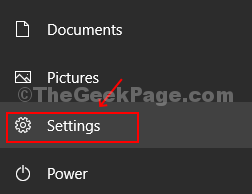
Langkah 2: Dalam Pengaturan jendela, klik pada Akses mudah pilihan.
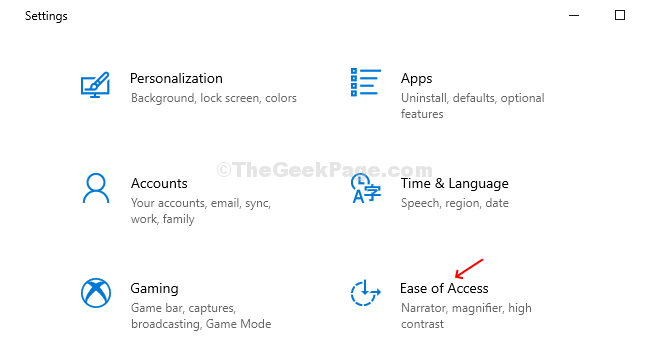
Langkah 3: Dalam Akses mudah jendela, klik Menampilkan di sisi kiri panel. Sekarang, di sisi kanan panel, gulir ke bawah untuk menemukan Sederhanakan dan personalisasi Windows. Di bawah ini, pergi ke Tampilkan pemberitahuan untuk bagian dan dari drop-down, pilih waktu yang Anda inginkan untuk tetap tinggal. Anda dapat memilih hingga 5 menit.
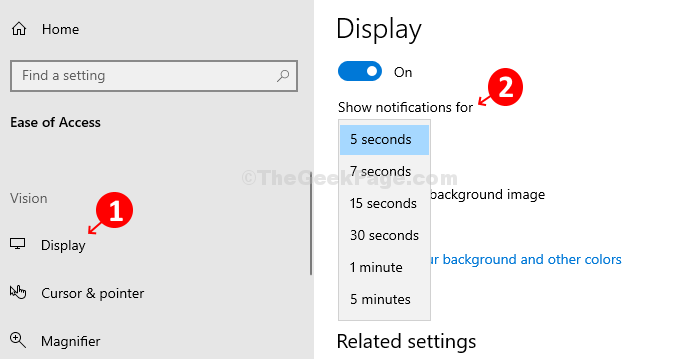
Langkah 4: Jika Anda mengatur waktu pemberitahuan selama lebih dari 30 detik dan Anda ingin mengabaikan pemberitahuan setelah Anda membacanya, Anda dapat mengklik pada menyeberang tanda terletak di kanan atas pop-up.
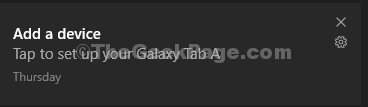
Itu saja! Anda selesai mengatur pemberitahuan Windows 10 untuk bertahan lebih lama.
- « OneNote Tidak Menanggapi, Sinkronisasi Data tidak berfungsi
- Pembukaan chrome di startup secara otomatis memperbaiki »

